自从升级到 WIN10(WIN8.1升级上来总是有点小问题,后来我重装了),有一个很不爽的操作体验就是:鼠标左键/右键点击系统托盘的图标会因为输入法显示状态而改变位置,总是点击不中正确的图标需要重新点击(前提:勾选了“允许我为每个应用窗口设置不同的输入法”,当然窗口有开启输入法)
有点绕,我来个 gif 吧:
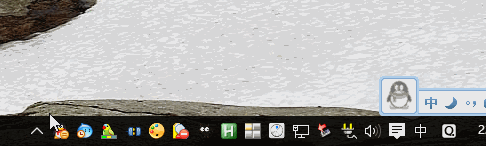
这样非常烦,可能不勾选“允许我为每个应用窗口设置不同的输入法”就没问题,但我喜欢“不同窗口有不同的输入法”——如敲代码用英文,聊天窗口用中文,所以一定要解决这个问题。
解决方法:关闭系统盘的语言栏
1. WIN键+x > 控制面板 > 时钟、语言和区域 > 语言 > 高级设置
2. 选中“使用桌面语言栏”,在后面的“选项”中,设置语言栏为“隐藏”,这样就永久不显示了
续:把语言栏移到系统盘左侧
上面第 2 步中,选择“停靠于任务栏”
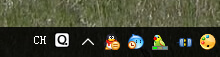
zww
赏
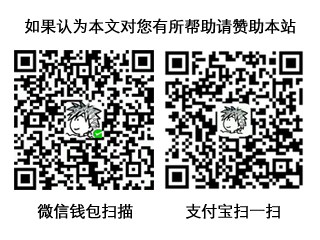
oooo
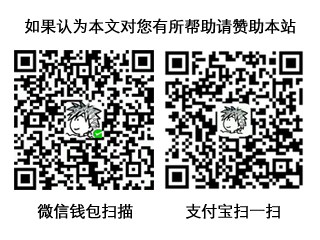
or
- 本文标题:关闭 WIN10 语言栏 / 设置停靠在系统托盘最左边
- 本文链接:https://zww.me/win10-language-bar-problem.z-turn
- 发布时间:2015年08月26日 22:41
- 版权声明:除非注明,文章均为 zwwooooo 原创,转载请以链接形式标明本文地址!

这个问题到现在还没解决(Win10 1909),还有个触发的方法是远程桌面。在远程桌面里面语言栏是不见的,然后如果此时焦点在远程桌面窗口里,点击托盘图标是不可能点中的
@Strawing 现在不纠结了,都用会微软拼音了,囧